
时间:2020-10-12 22:35:38 来源:www.win10xitong.com 作者:win10
win10控制面板闪退的情况不知道网友们是不是今天也发现了,今天这个问题导致小编琢磨了很久,如果对于老鸟来说就很简单就可以处理,但是对于新手处理win10控制面板闪退的问题就很难,想自己学习一下解决win10控制面板闪退的问题我们就一起来往下看,我们只需要下面几个简单的设置1、更换默认输入法,可能是输入法冲突导致。2、关闭或卸载第三方杀毒、优化软件就很容易的把这个问题处理掉了。下面就是处理win10控制面板闪退问题的具体的具体解决手段。
win10控制面板闪退怎么办:
1、更换默认输入法,可能是输入法冲突导致。
2、关闭或卸载第三方杀毒、优化软件。
3、按下键盘上的【Wind+R】组合键打开运行,输入【msconfig】,按回车(Enter)。
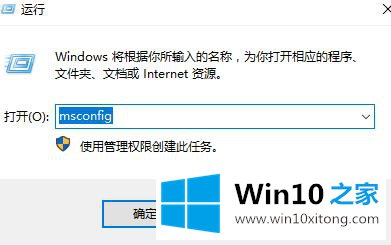
4、在【服务】选项中勾选【隐藏所有Microsoft服务】然后点击【全部禁用】(若您启用了指纹识别功能,请不要关闭相关服务)
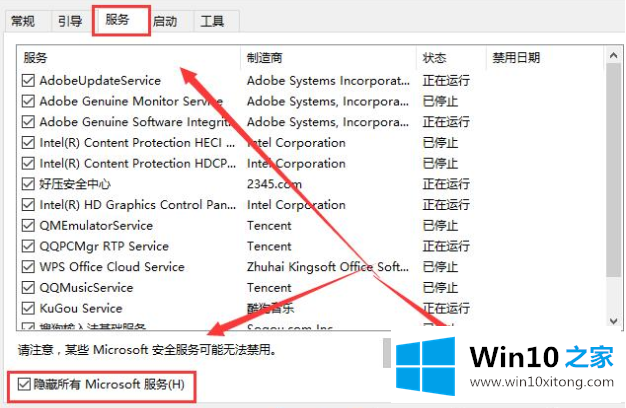
5、按下【Ctrl】+【shift】+【esc】启动【任务管理器】,点击【启动】选项卡,将所有启动项都禁用。
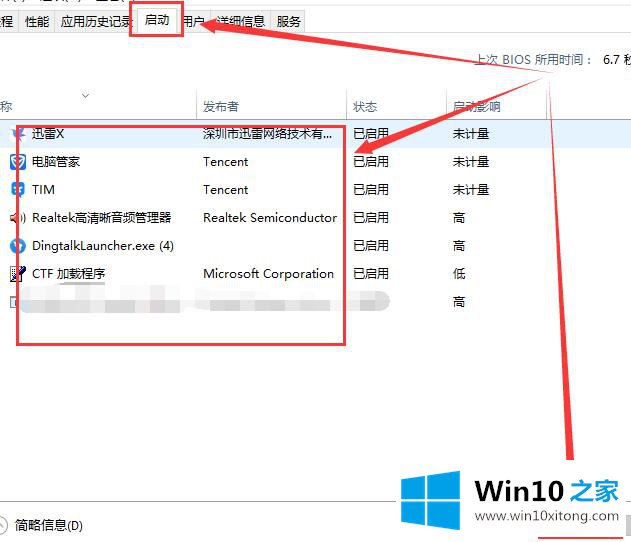
6、然后按下【win+X】组合键打开菜单选择【命令提示符(管理员)】。
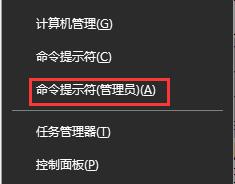
7、输入以下指令进行系统的自我扫描和修复。
Dism /Online /Cleanup-Image /CheckHealth,按回车
Dism /Online /Cleanup-Image /ScanHealth,按回车
Dism /Online /Cleanup-Image /RestoreHealth,按回车
sfc /scannow,按回车
8、如果出现文件无法修复的提示,重复输入命令并执行,完成后重启电脑。
关于win10控制面板闪退的具体解决手段就和大家讲到这里了,遇到同样问题的朋友就可以根据上面内容提供的方法步骤解决了。继续关注本站,更多的windows系统相关问题,可以帮你解答。